「ツール」メニューの、「電子メールアカウント」の設定画面から、ご利用のメールアカウントを選択。
「変更 」 をクリックすると、「インターネット電子メールの設定(POP3)」の画面が現れます。
この画面の「詳細設定(M)」をクリックし、「送信サーバー」を選択し、次の設定をします。
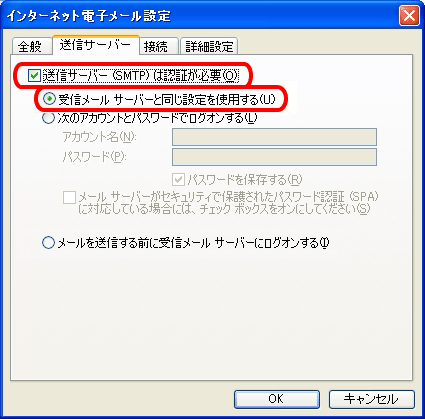
ポートは一般的に「587」です。プロバイダによっては「25」で使用できることもあるかもしれません。
「送信サーバー(SMTP)は認証が必要(O)」 「メールを送信する前に受信メールサーバーにログオンする」 を順にチェックし、「OK」をクリックしてください。
※これで、POP befor SMTP認証の設定になります。 |